聲音在 Mac 上不起作用:修復
已發表: 2022-02-13聲音在 Mac 上不起作用? 或者您的 Mac 沒有聲音? 想要擺脫 Mac 中出現的聲音問題? 然後這篇文章提供了所有可能的簡單修復來解決 Mac 中的聲音問題。
在本文中,為 Mac 用戶提供了簡單的修復程序,以擺脫經常出現的與聲音相關的問題。
目錄
為什麼我的聲音在我的 Mac 上不起作用?
可能有多種因素會導致 Mac 上出現與聲音相關的問題。 那些是:
- 您的 macOS 不是最新的,
- 不小心你可能已經靜音或調低了音量,
- 進入系統偏好設置並選擇聲音後,內部揚聲器選項不會顯示。
- 灰塵沉積在耳機或外接揚聲器的端口中。
和更多。
- 另請閱讀:如何清除 Mac 上的緩存
- 如何使用 Mac 恢復模式?
聲音在 Mac 上不起作用:修復
在尋求 Apple 支持或合格技術人員的幫助之前,您可以在此處遵循必須優先完成的基本修復。 在大多數情況下,由於內部和外部揚聲器,Mac 中會出現聲音問題。 因此,首先,您可以查看有助於讓 Mac 的內置揚聲器再次正常工作的修復程序。 然後,您可以查看有助於讓 Mac 的外部揚聲器再次正常工作的修復程序。
如果沒有播放聲音,如何修復 Mac
如果聲音在您的 Mac 上停止工作,請按照以下步驟操作。
1.播放音樂/視頻之類的東西:
首先,讓我們在 iTunes/Music 中播放音樂,以檢查您的 Mac 是否確實沒有聲音。 然後,即使您沒有聽到任何聲音,您也可以查看進度條。 接下來,如果您願意,您可以再打開一些應用程序,例如 Apple Music 或 YouTube,並播放一些電影來再次測試聲音。
2. 檢查音量是否已靜音並調高音量:
要檢查的最重要的一項是音量。 因為您可能不小心將音量靜音。 或者調低音量。 因此,請確保您沒有靜音或調低音量。
此外,按下音量增大按鈕,即鍵盤右上角的 F12 鍵,然後增大音量。 假設這不起作用,然後單擊屏幕頂部菜單欄中的音量選項

3.檢查不同的應用程序:
有時聲音可能僅在某些應用程序中播放,而在其他應用程序中不播放。 然後您需要檢查這些應用程序中的聲音設置。 因為有時這些應用程序中的音量可能會被靜音或調低。 在這種情況下,您必須更改設置以增加音量。 如果聲音問題仍未消除,則需要重新安裝此類應用程序。 然後聲音問題肯定會清除。
例如,如果聲音在 iTunes 中播放,但不在 Safari 中。 那麼這可能是由於聲音被靜音或關閉。 因此,請檢查聲音設置並調高音量。 然後,當您在其中觀看電影時,您也可以聽到 Safari 中正在播放的聲音。
4.重啟Mac:
大多數情況下,關閉和打開它都有效。 或者您可以重新啟動以解決問題。
5.檢查耳機端口:
如果您使用耳機一段時間,請將其正確取下。 使用內置揚聲器聆聽來自 Mac 的聲音。 如果聲音正在播放,請檢查您的耳機。 並確保端口中沒有灰塵。 如果發現任何灰塵,請徹底清潔它們。 然後再次測試它們。
5. 軟件更新:
確保您已將 macOS 更新到最新版本。 那就是您使用的是最新版本的 macOS。 如果你沒有更新它。 然後立即更新。 那麼新的操作系統肯定會解決您 Mac 中的聲音問題。

6. 重新啟動聲音控制器:通過常規搜索(即通過查找器或聚光燈)進入活動監視器。 並使用搜索搜索 CoreAudio。 選擇它。 並單擊X退出該過程。 然後該過程立即重新開始。 通過這樣做,可以解決 Mac 中的聲音問題。
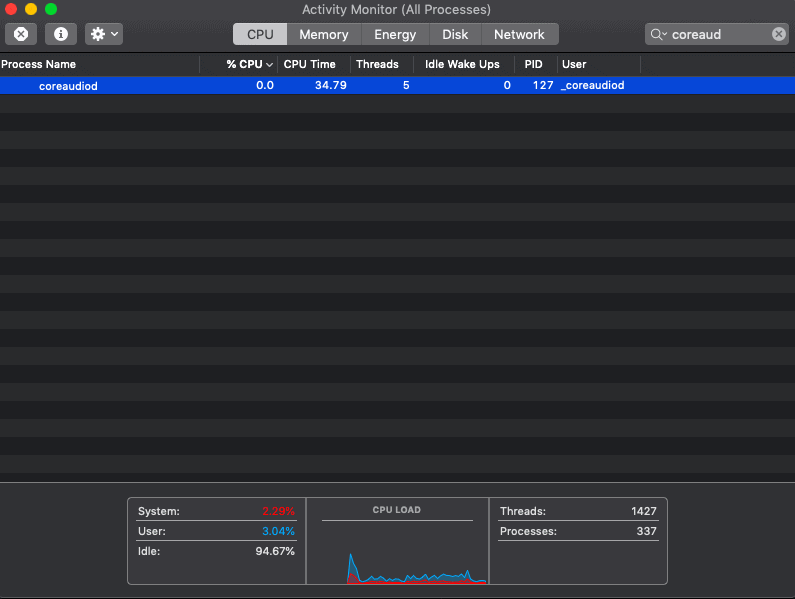
7.查看系統偏好:
轉到系統偏好設置,然後選擇聲音。 單擊輸出並選擇內部揚聲器。 並確保未選中輸出音量旁邊的靜音複選框。 那就是複選框中沒有刻度線。 此外,確保將輸出音量滑塊移到右側。
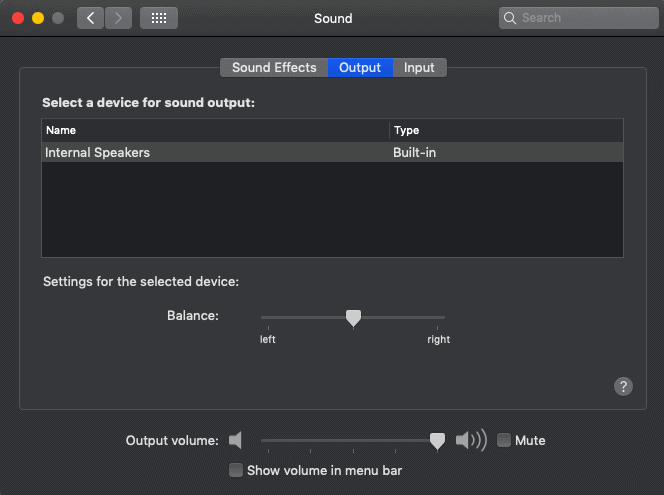
8. 沒有內部揚聲器?
再次轉到系統偏好設置,然後選擇聲音。 單擊輸出並選擇內部揚聲器。 假設您在窗口中沒有看到“內部揚聲器”選項。 但是,如果您查看的是數字輸出而不是內部揚聲器。 然後從連接到 Mac 的端口中刪除任何連接的內容,然後重試。 如果您仍然看不到“內置揚聲器”選項,請聯繫 Apple 支持,它需要技術支持。
9. 重置 PRAM :PRAM 代表參數隨機存取存儲器。 確認PRAM的reset肯定可以解決一些音頻相關的問題。 要讓它休息,請按住 Command + Option(或 Alt)+ P+R,直到您的 Mac 啟動並響起。
還沒解決? 以上是您可以遵循的基本修復程序來解決 Mac 中的聲音問題。 如果對您沒有任何幫助,最好聯繫最近的 Apple Care 以獲得支持。
- 另請閱讀:適用於 Mac 的前 6 名顯示器校準器
- 在 Mac 上刪除重複照片的 4 種方法
修復無法通過外部揚聲器/耳機播放聲音的 Mac
如果您使用外部揚聲器或耳機來聆聽來自 Mac 的聲音。 如果他們已經停止工作。 然後按照以下步驟解決此問題。
1. 拔下外部揚聲器/耳機並將它們與其他設備連接:
從 Mac 上拔下外部揚聲器或耳機,然後將它們與 iPod 或 iPhone 等其他設備連接。 然後檢查它們是否有效。
2.刪除並重新插入:不是這個的忠實粉絲。 但它經常起作用。 只需將它們拔出並重新正確插入即可。
3. 檢查紅燈:如果有什麼東西擋住了您的端口,那麼紅燈是可見的。 在這種情況下,試著向端口吹氣,看看你是否已經把裡面的所有東西都移走了。
執行與內部音頻相同的操作,即重新啟動您的 mac、聲音控制器和 PRAM。 並且不要忘記查看最近的系統更新。
結論
現在您可以知道如何修復 Mac 中經常出現的聲音問題。 現在,您可以自己解決 Mac 上與聲音相關的問題。 這裡討論的所有修復都很簡單,您可能很熟悉。 但是我們大多數人都會忘記它們,並在出現問題時開始擔心。 遇到問題後,請按照此處說明的簡單修復方法縮小範圍。
假設如果所有修復都不起作用,那麼您需要從 Apple 支持或合格的技術人員那裡獲得幫助。 但不要忘記嘗試這裡討論的基本修復。
我希望本教程Sound Not Working On Mac: Fixes可以幫助您修復 Mac 中與聲音相關的問題。 如果你喜歡這篇文章,請分享它並在 Facebook、Twitter 和 YouTube 上關注 WhatVwant 以獲取更多技術提示。
常見問題解答 - 聲音在 Mac 上不起作用:修復
如何修復卡在靜音狀態的 Macbook?
只需重新啟動您的 Mac 並再次檢查。 希望它在大多數情況下都有效。
PRAM 復位有什麼作用?
重置 PRAM 可修復 Mac 中出現的與聲音相關的問題。
為什麼我的 Mac 上的音頻無法正常工作?
這可能是由於系統或特定應用程序的聲音設置不正確,macOS 不是最新的等等。 重新啟動和設置演練可能會起作用。 您需要將 macOS 更新到最新版本。
